码丁实验室,一站式儿童编程学习产品,寻地方代理合作共赢,微信联系:leon121393608。
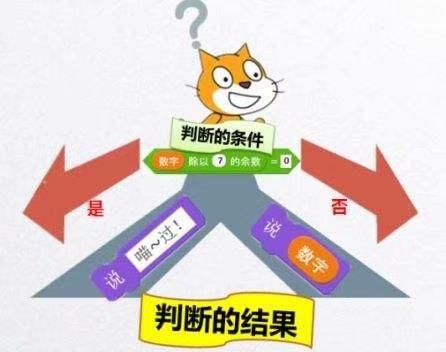
本期内容概括:
- 变量;
- 数学运算;
- 嵌套;
- 条件判断;
- 循环;
- 课后思考与实践。
我们前面的一系列课程不仅介绍了Scratch的基本操作,并且用Scratch创作了一个完整的《小猫捉蝴蝶》的小动画,相信小朋友们和家长朋友们对Scratch已经有了初步的了解。那么今天这次课,我们就来看看,Scratch除了可以做漂亮的小动画,还可以怎么样帮助我们小朋友们学数学!
我们都知道低学龄的小朋友的思维主要集中在具象思维,抽象思维需要经过学习和时间的积累才能慢慢形成。所以父母在教小朋友数学的过程中总觉得满身的力气没有地方用,对话语言也感觉不在一个频道上,其中练习数学计算可能也成为小朋友最不喜欢的内容之一。

女儿小学二年级,每天都有口算题作业,有时可以开开心心做完,有时难免会抱怨几句。但自从自己用Scratch做了这个口算测验小程序,每天放学都迫不及待先用自己的小程序做口算题,画风完全转变,枯燥的口算,对她来说一下子变得乐趣无穷。现在我们就来一起学习这个口算小程序是怎么做出来的吧。

这个程序,是一个简单的做加法练习的小游戏,主要过程就是随机出现两个数字,在小朋友输入答案之后做出判断,并且给出反馈信息,是答对了还是答错了,基本的过程是比较简单的。
一. 添加背景和创建角色
首先,我们先按下面图中所示的步骤,给我们的小程序添加一个有黑板的教室背景。
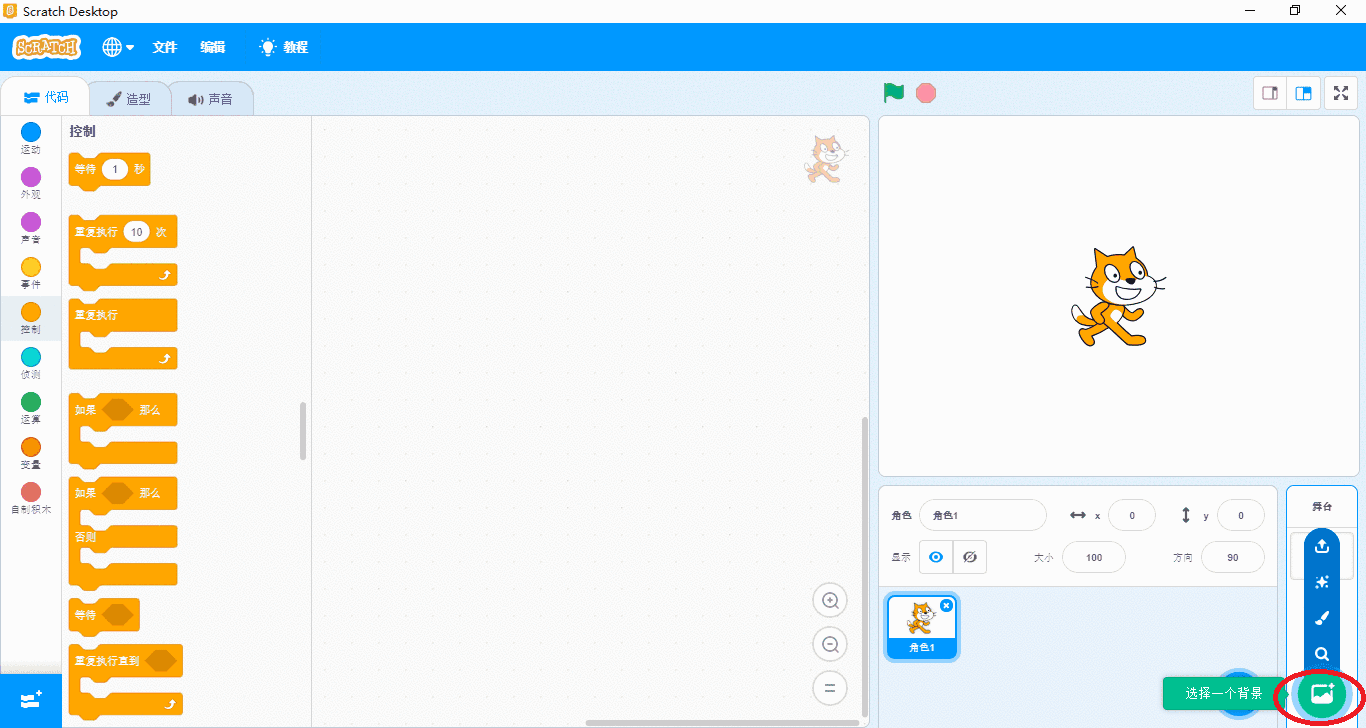
我们再把角色中的小猫,换成老师。
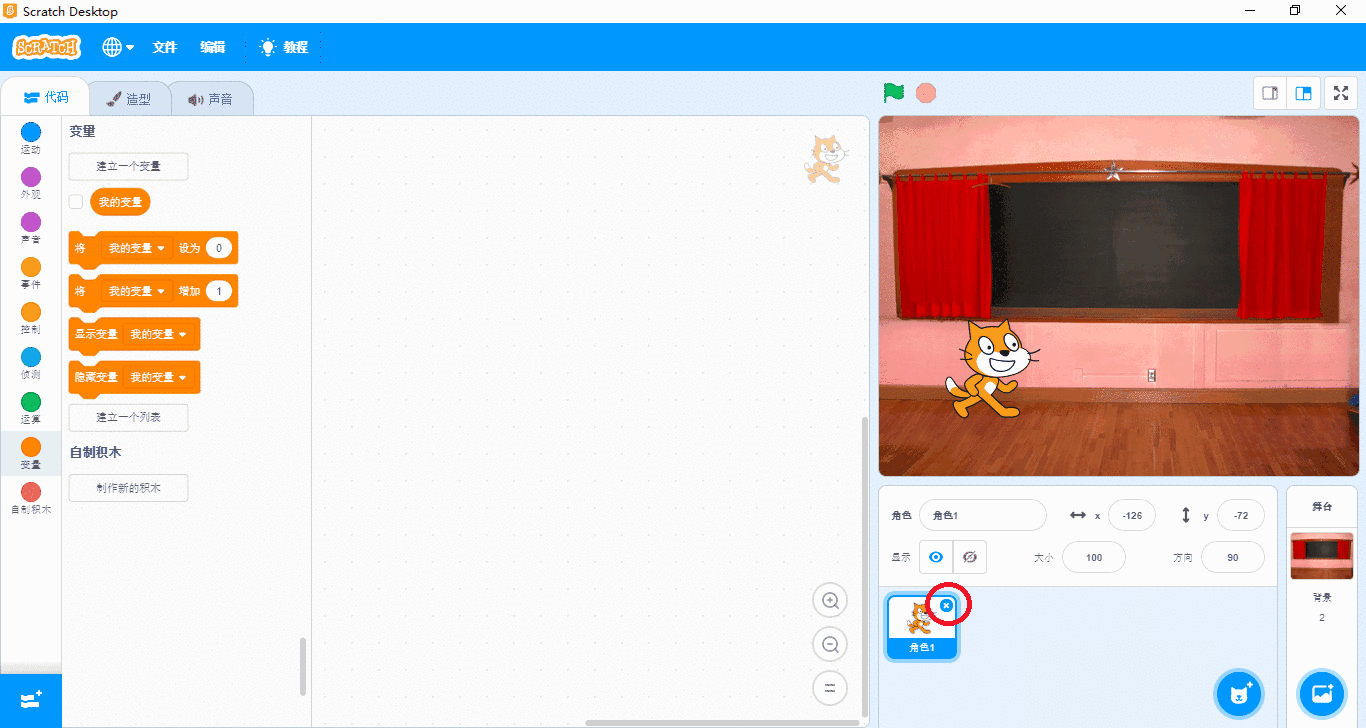
这样我们小程序的场景就设置好了。
二. 创建变量
场景设置好后,我们就要做加法运算,首先要出现两个加数,并且这两个加数是随机出现的,换句话说,这两个加数是随时变化的。在这种情况下,我们就需要在Scratch中给我们的小程序建立【变量】。
最简单的理解【变量】,就是指没有固定的值,可以改变的数。我们想象一下我们平时最熟悉的游戏“剪刀!石头!布!”,当我不出的时候,我的手有三个可能,也许是“剪刀”,也许是“石头”,也许是“布”,这时,我们手就是一个变量。
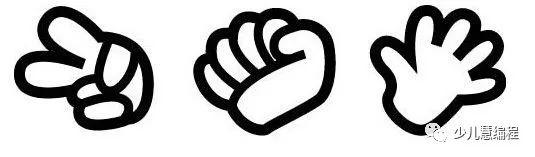
在我们的小程序中,我们需要两个加数,所以我们需要创建两个变量。那么在Scratch中如何创建变量呢?我们在积木区的【变量】类别中点击【建立一个变量】。
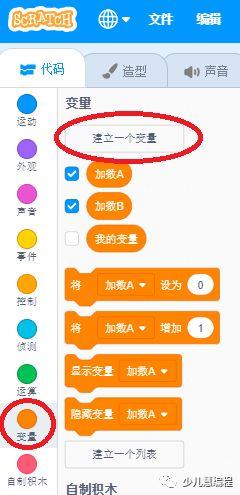
在弹出的对话框中,选中“适用于所有角色”,再给我们的变量取名【加数A】,这样我们第一个变量就创建好了;再用同样的方法创建第二个变量【加数B】。
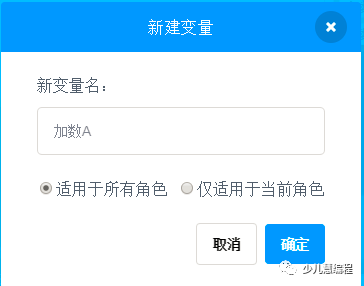
创建好变量后,在积木区【变量】类别中和舞台区,都会出现我们创建的这两个变量【加数A】和【加数B】。
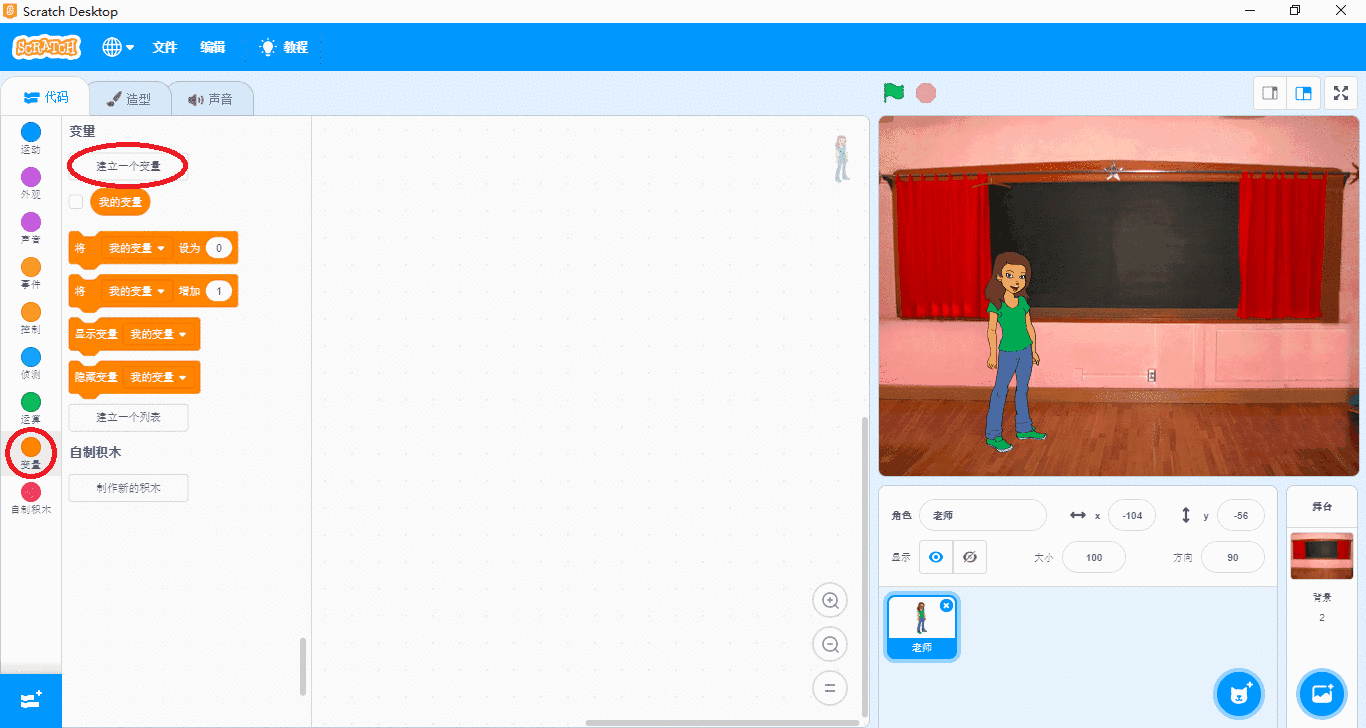
三. 添加运算代码
创建了两个加数变量后,我们就要进行运算了。
在【变量】类别中,找到【将“加数A”设为0】,拖拽到【当绿旗被点击】的下方,再拖拽同样的积木块并通过下拉选项将“加数A”改为“加数B”。然后我们在【运算】类别中,找到【在?和?之间选取随机数】来替代【将“加数A”设为0】中的“0”。并且将随机数设置在0和50之间,这里我们可以选择任意范围的随机数,这样就给变量设定了随机值,高年级的小朋友们可以选择大一些的数增加运算难度。操作如下图所示:
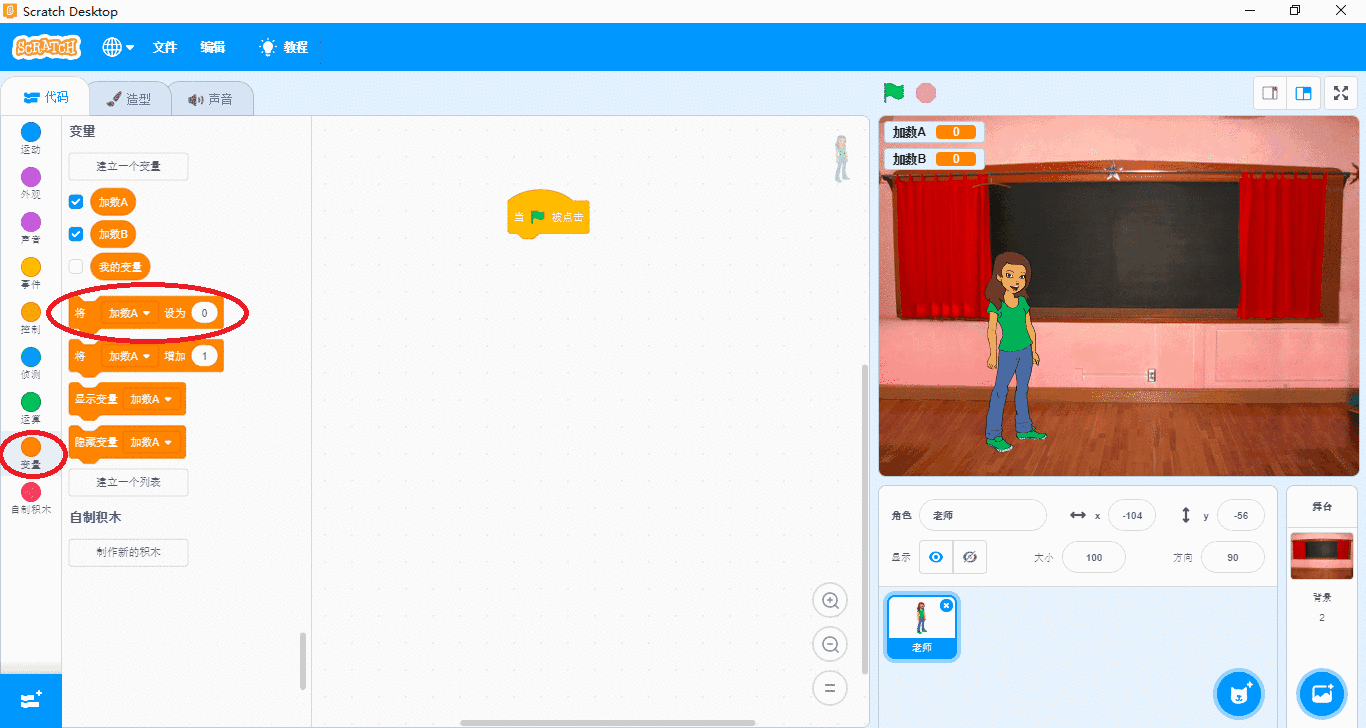
这部分代码如下:
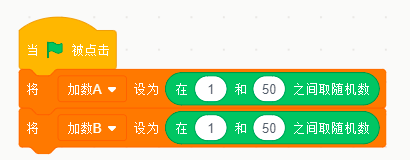
我们把两个“加数”设置了一定范围内的随机数后,就要让老师出题了,就是询问A+B并且等待回答。在【侦测】类别找到【询问?并等待】积木块,并且用两层【运算】类别中的【连接?和?】替换掉【询问?并等待】积木块中的“ ?”,具体操作如下图所示:
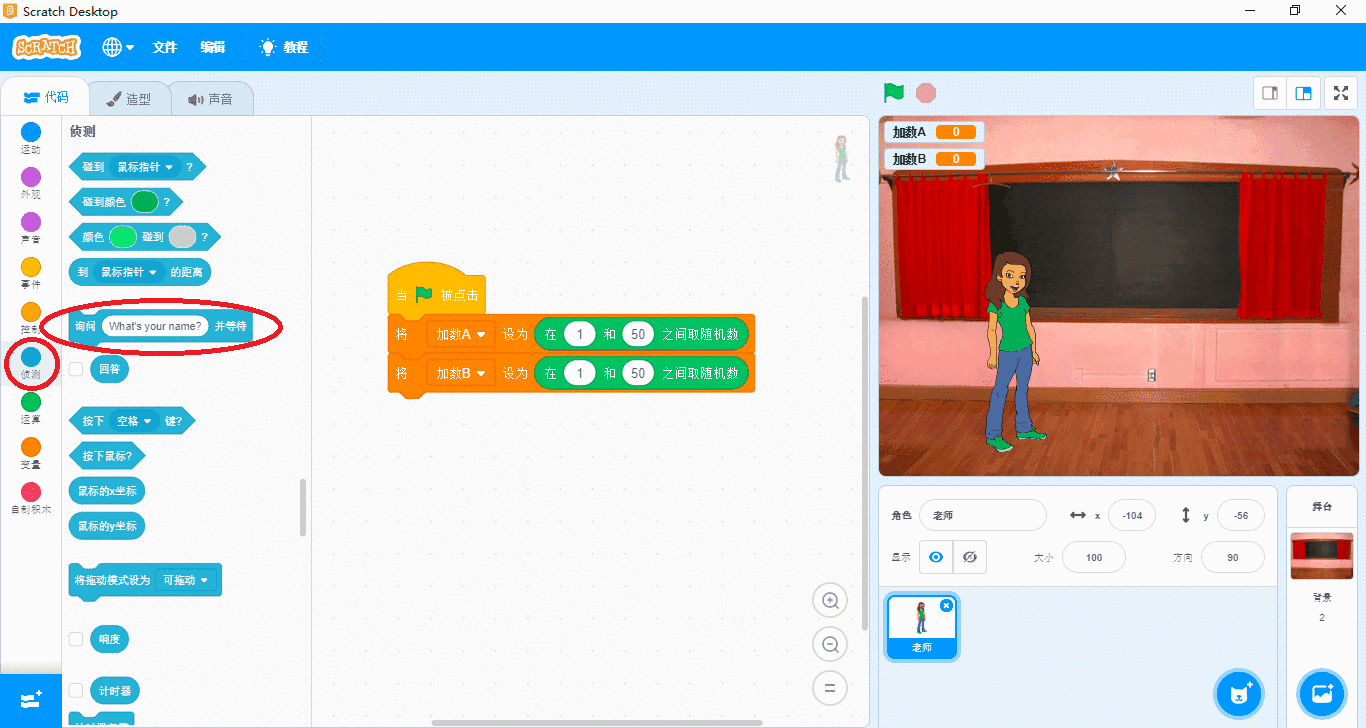
我们这里添加的代码具体如下:

在询问语句中,需要小朋友们理解【嵌套】的概念,就是在合并的两个对象中,第二个对象需要继续合并“+”和“加数B”。解析如下图所示:
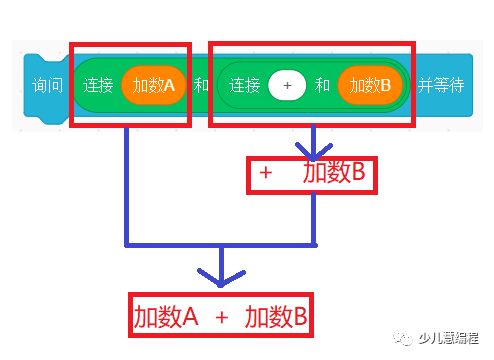
四. 判断语句
我们前面已经把题出好,现在就要来判断做题的小朋友给出的答案是不是正确的。如果回答正确,我们让老师说出“答对了!”的文字气泡;如果答错了,让老师说出“答错了!”的文字气泡。通过描述,小朋友们可能也发现了,这里我们需要做的就是一个“判断”,所以我们去【控制】类别中找到【如果…那么 …,否则】这一积木块。

然后再将我们的条件添加到“如果”的后面。这一步骤用【运算】类别中的【?=?】和【?+?】积木块来实现,并且将【侦测】中的【回答】添加到“=”的后面。具体操作如下图:
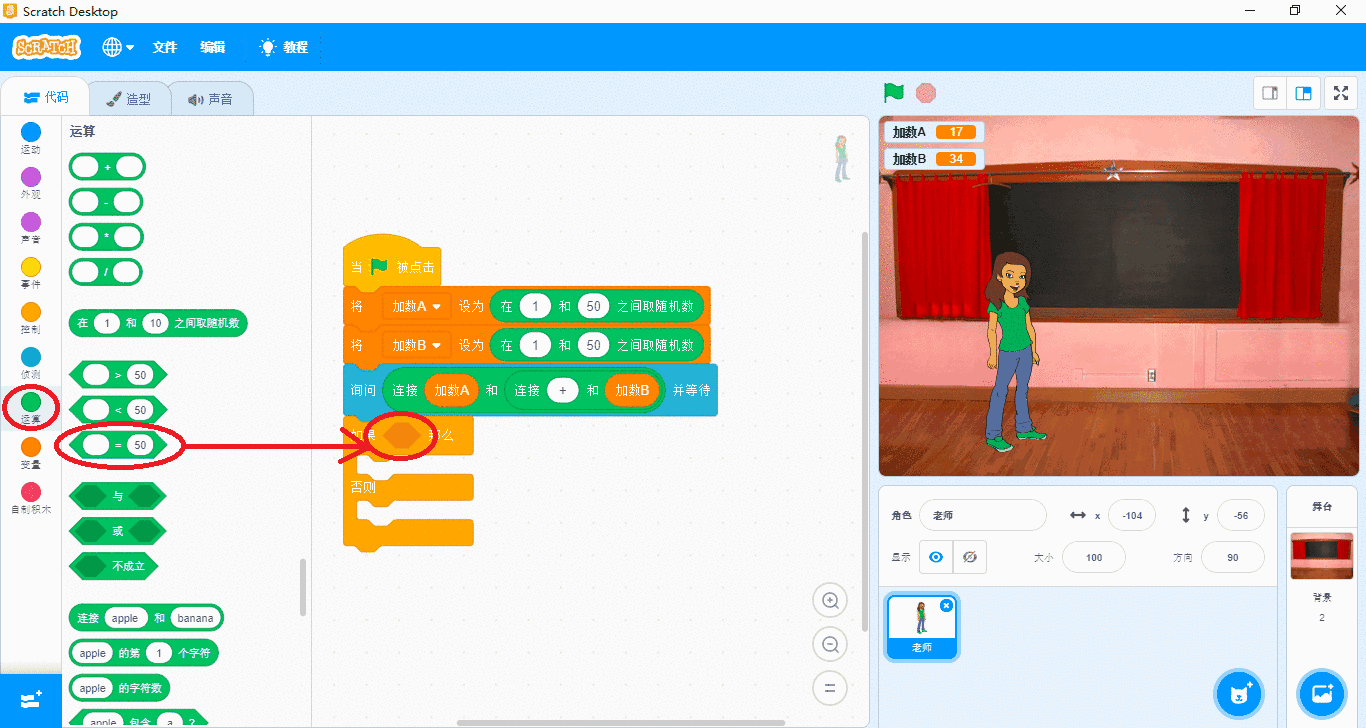
这部分代码如下:
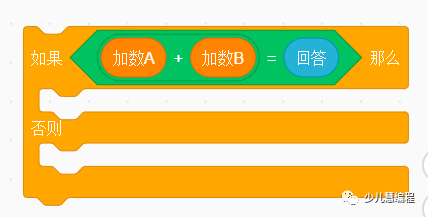
这里的【回答】是询问语句自己拥有的一个系统变量。询问语句是我们前面用到的:

询问语句会提问并且等待使用者输入,输入的值会存放在【回答】中,用来储存屏幕的输入值。
那么下面我们就要进行判断了,我们这里的“如果,否则”判断语句,也就是代码中的条件判断。如果回答正确,老师会说出文字气泡:“答对了!”,否则,她会说:“答错了!”。
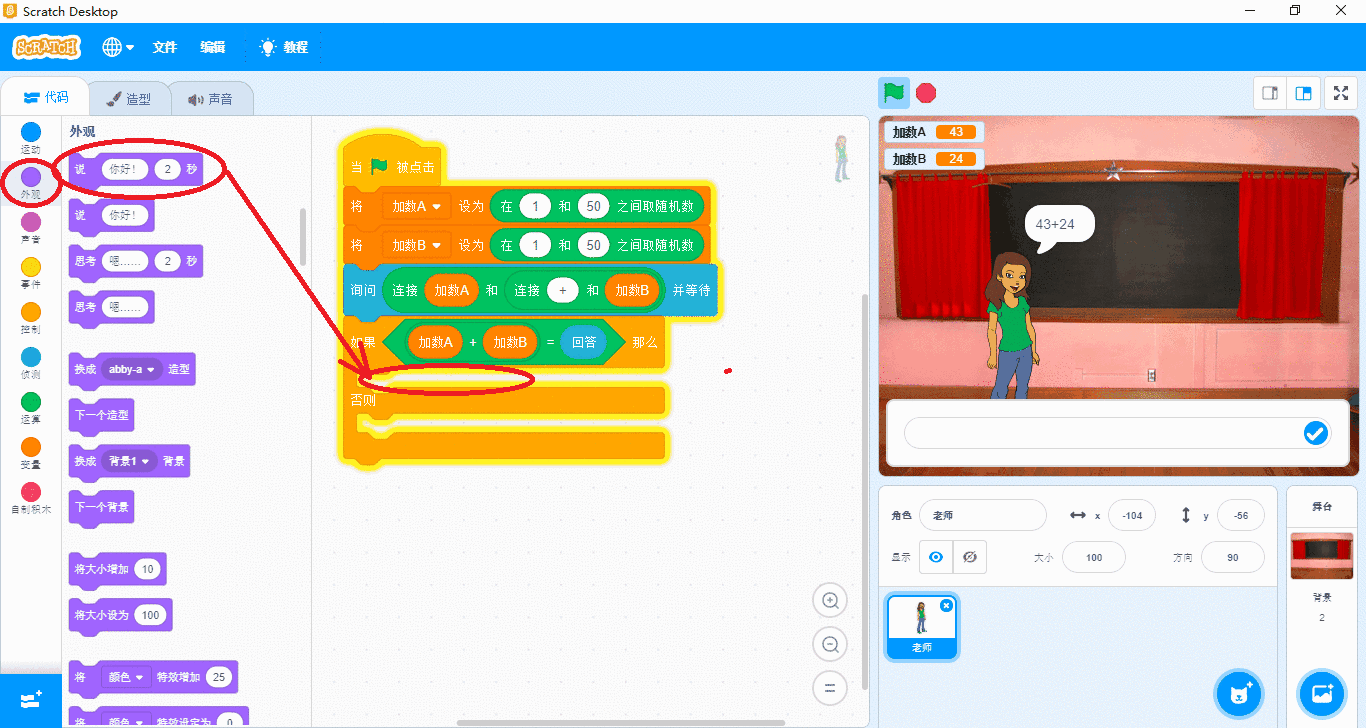
我们运行一下我们的程序看看是什么样子:
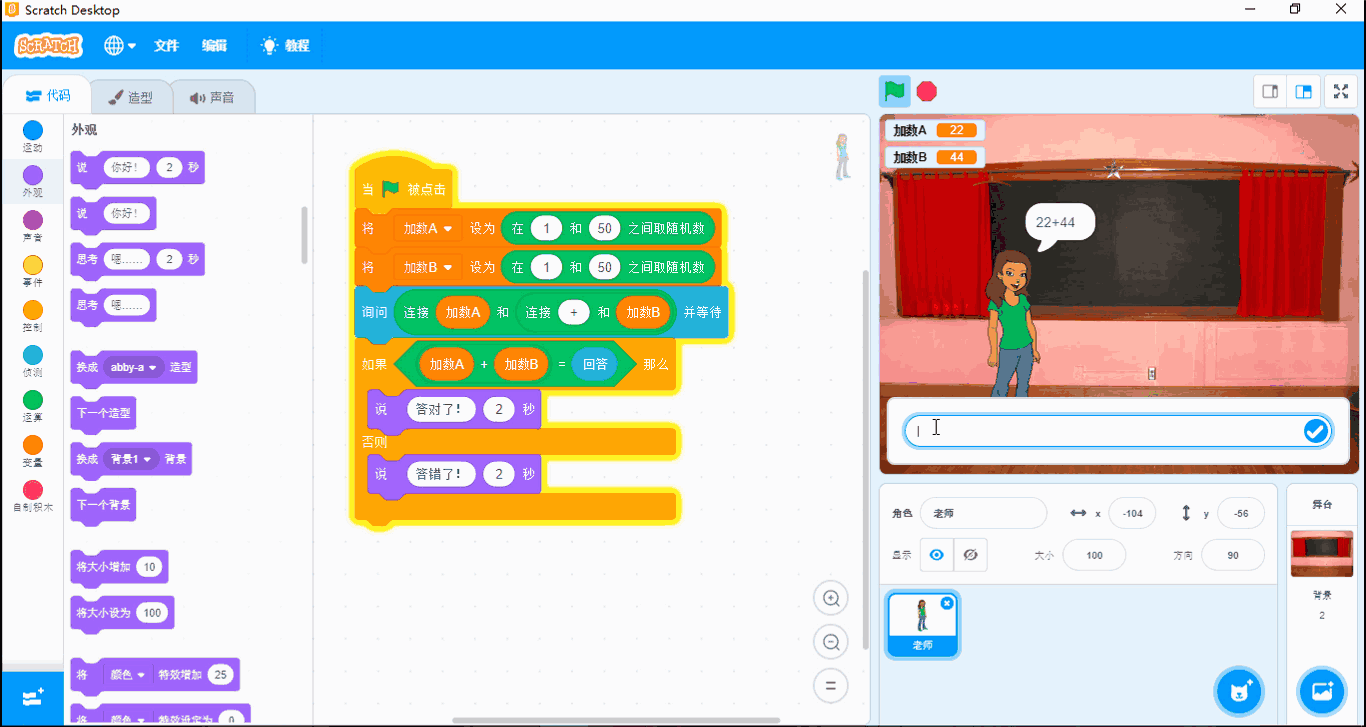
我们发现,老师每次只能出一道题,如果我们想做下一道,必须重新点击小绿旗,这样太麻烦了。聪明的小朋友们可能已经想到解决办法了,对,用循环语句。
五. 循环
我们前面学过“有次数的循环”和“无限循环”,我们一定不想永远做题做下去对吧,所以这里我们选“有次数的循环”,并且将次数那里改成我们想要的题数。具体操作如下:
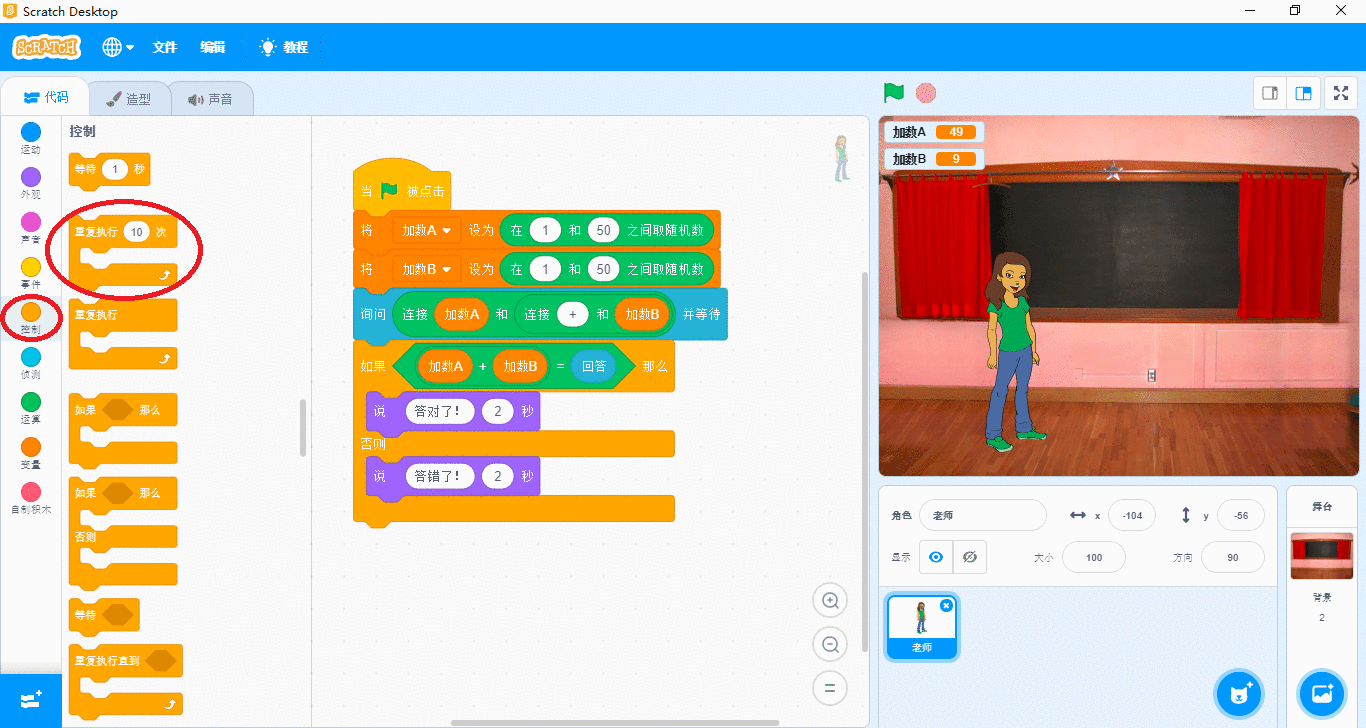
我们最终的代码部分:
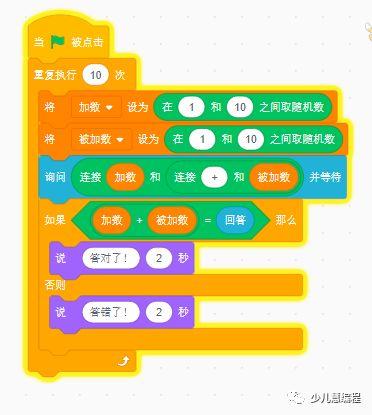
现在我们就完成了,看看我们小程序的运行结果吧:
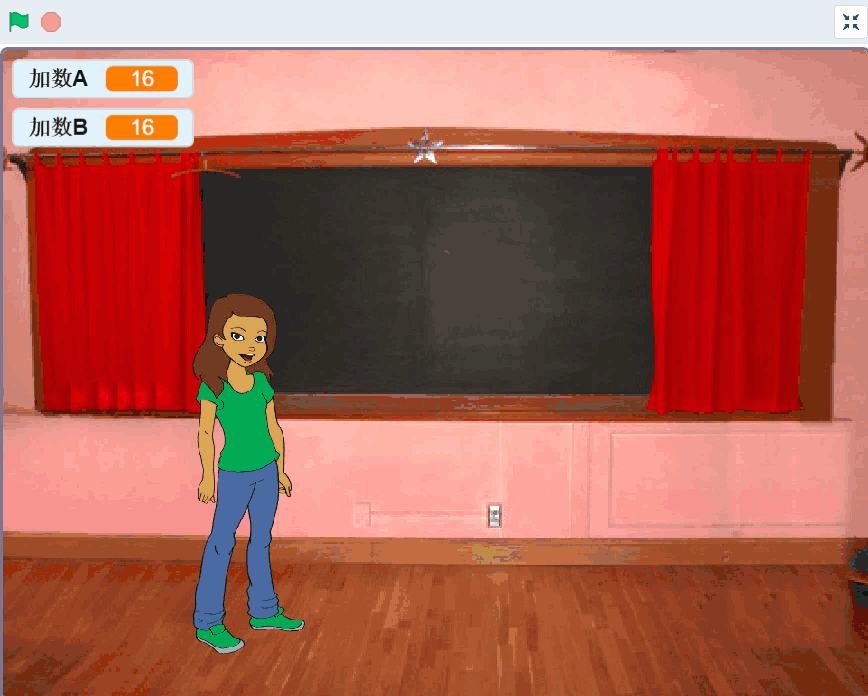
这样,我们的口算测验小游戏就做完了,小朋友们是不是觉得很简单。自己在自己创作的小程序下做题,是不是乐趣无穷啊!还可以分享你的小程序去考考你的同学和朋友们,是不是很酷!
这节课,我们在创作数学口算测验小程序的过程中,不仅巩固了我们以前的知识点,还学到了很多新知识,比如:变量,怎么进行运算,嵌套,条件判断语句等等。其实,Scratch不仅能帮我们学习数学,它还可以帮我们学习英语,美术,音乐,语文等等。跟着少儿慧编程,期待Scratch带给你的惊喜吧!
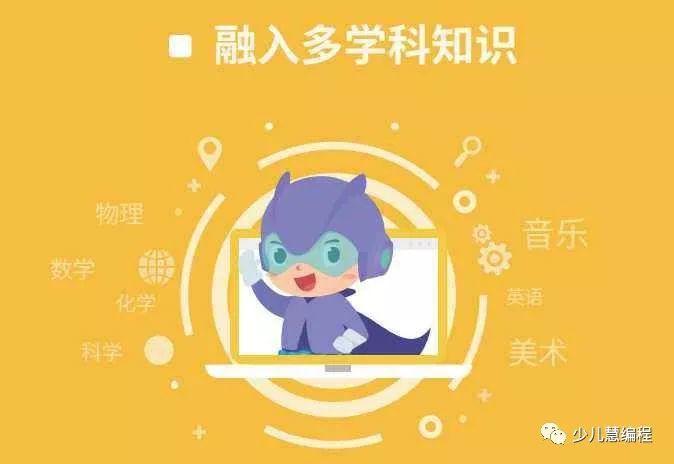
课后思考与实践:
- 现在的小程序中,老师出的题,显示的是“23 + 12”,在询问语句中,我们怎么改动,可以让老师出的题后面加上“=”呢?即显示:“23 + 12 =”;
- 如果我想加入计分功能,答对一道题得一分,答错一道题不得分。小朋友们能不能试试,看看怎么实现呢?
转自公众号:
少儿慧编程

